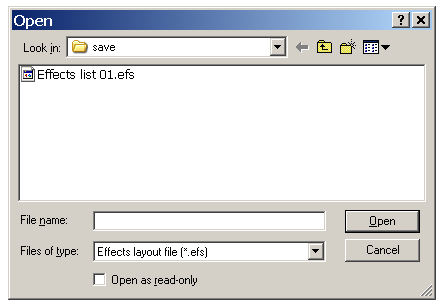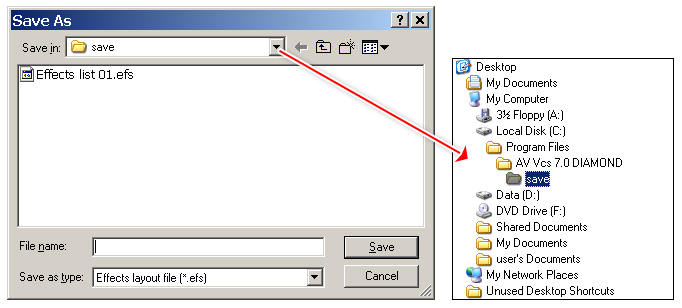Voice Changer Software Diamondには、12個のグループに分類された30種類のオーディオ効果が用意されており、それぞれをリアルタイムで適用することができます。

図01 - [効果]タブ (詳細パネル)
効果機能を使用するには 左パネルの[効果]アイコンをクリックします。 [オン/オフ]ボタン(1)をクリックして効果を有効にします。ボタンがオンと表示されている場合、効果機能は使用できる状態です。
[効果]タブにはコントロールが2個あります。左ペインには効果ツリーがあり、効果グループの並べ替えや追加/削除、効果の追加/削除を行えます。右ペインには選択した効果ペインがあり、使用中の効果が一覧表示されます。
ヒント:
? 幾つかの効果は、ステレオ サウンドなので、正しく機能させるには、[ステレオ]モードにする必要があります。モードの切り替えは、メインパネルの[ステレオ/モノ]スケールのステレオを選択して行います。
以下に、[効果]タブの各コントロールの紹介を行います。
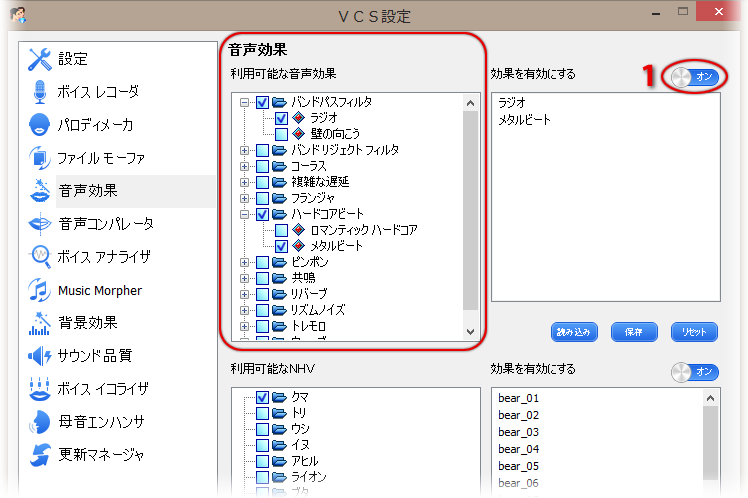
図02 - 効果ツリー ペイン ([効果]タブ)
30個の効果が、12個の効果グループ別に表示されます。グループには、帯域通過フィルタ、帯域阻止フィルタ、コーラス、ディレイ、フランジャ、ハードコアビート、ピンポン、共鳴、リバーブ、リズムノイズ、トレモロ、ウェーブがあります。
- グループの展開:グループ名の先頭にある+アイコンをクリックするか、グループ名をダブルクリックします。
- 効果の選択解除:効果名の先頭にあるチェックボックスにチェックを入れるか、効果名をダブルクリックします。右側の選択した効果ペインに効果が表示され、即座に適用されます。
- 効果の選択解除:効果名の先頭にあるチェックボックスのチェックを外すか、効果名をダブルクリックします。選択した効果ペインから効果が削除されます。
- 効果のツリー構造をスクロール:スクロールバー(1)を使用します。
注 :
- 1つのグループで一度に選択できる効果は1つだけです。
- 効果を使用中の場合は、その効果が属するグループ名のチェックボックスもオンになります。- グループ名のチェックボックスをオフにすると、そのグループに属する使用中の効果の選択が解除され、選択した効果ペインからも削除されます。
- 選択中の効果は効果ツリーに黄色で表示されます。
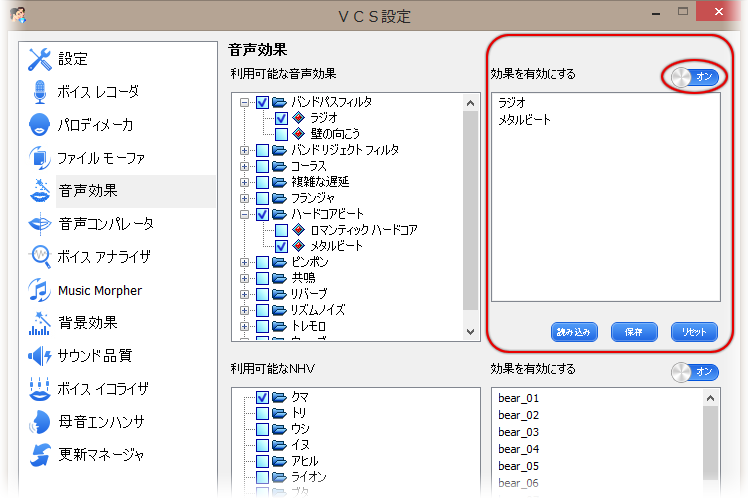
図03 - 選択した効果ペイン ([効果]タブ)
使用中の効果がすべて一覧表示されます。
選択した効果ペインで保存した効果レイアウト ファイル(EFS 形式)を読み込み、効果を適用します。
このボタンをクリックすると、すぐに[開く]ダイアログボックスが表示されます。ハードディスク内のファイルを指定し、[開く]をクリックします。
読み込んだファイルは、[選択した効果]ペインの効果を編集/削除すると、変更されます。ファイルに不要な変更を与えないためには、[開く]ボタンをクリックする前に、[ファイルを開く]ダイアログボックスの[読み取り専用ファイルとして開く]チェックボックスをオンにします。
選択した効果ペインのすべての効果を効果レイアウト ファイルに保存します。保存したレイアウト ファイルは後で読み込んで使用できます。
このボタンをクリックすると、すぐに[名前を付けて保存]ダイアログボックスが表示されます。新しいファイル名を[ファイル名]テキストボックスに入力し、[保存]をクリックします。ファイルは、.efc ファイルとして保存されます。
選択した効果ペインから使用中の効果をすべて削除します。
注 :
-効果レイアウト ファイルは、EFS形式で保存されます。
- [オーディオ効果]タブの切り替えを簡単に行なうためのホットキーを設定できます。
 ボイス効果 » [効果]タブ
ボイス効果 » [効果]タブ